在Android中Google为我们集成了一套十分便利的Download机制,用来下载网络上的资源文件。以此省去了我们编写和维护大量与Download相关的代码。
组成
Android中Download由三个部分组成:
1.DocumentsUI -----> /frameworks/base/packages/DocumentsUI/
2.DownloadManager ---->/frameworks/base/core/java/android/app/
3.DownloadProvider ---->/packages/providers/DownloadProvider/
下图中用MVC的分层将这三部分做了划分:
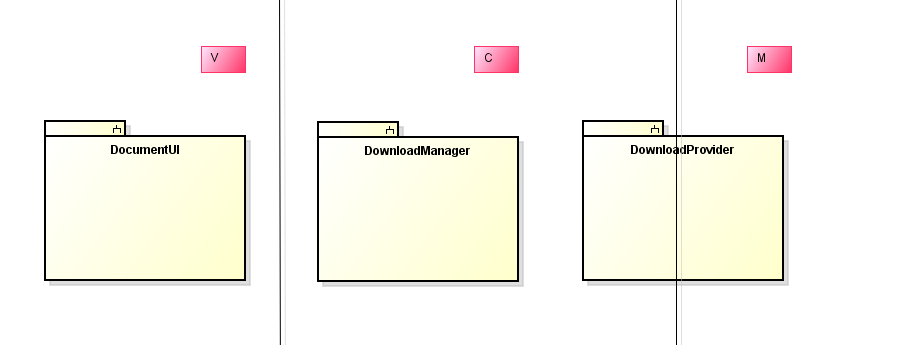
其中DocumentsUI作为视图层(V)负责展示Download信息
DownloadManager和DownloadProvder的一部分作为控制层(C)负责下载的逻辑控制
DownloadProvder的另一部分则作为数据层(M)负责数据的存储
总流程

Download的整个流程在上图中已经表示的很明显了,这里不做过对赘述,详细讲解将放在后面。
值得注意的是DownloadManager看似是主宰整个下载过程的角色,但事实并非如此正真的幕后“黑手”是DownloadProvider。
详细分析
DocumentUI--数据显示篇
DocumentsUI是一个可见程序,但即便如此Launcher上也没有直接打开的DocumentsUI的入口。它的入口一般有两个:
- Launcher上的“下载”app
- 被其他app唤起如(短信点击添加附件后唤起的app就是DocumentsUI)
这里我们只分析1这种情况,情况2的话感兴趣的同学可以自己学习一下。
“下载”这个app的代码被包含在了DownloadProvider中,具体位置如下:
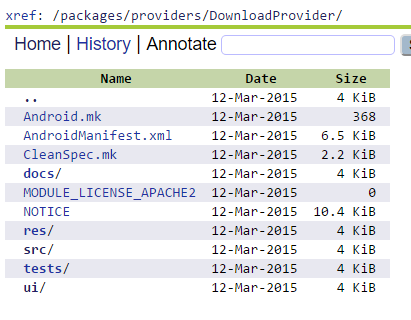
上图中的ui文件夹就是包含“下载”app的所有代码.
根据AndroidManifest文件判断,点击“下载”app首先启动的activity是:
/packages/providers/DownloadProvider/ui/src/com/android/providers/downloads/ui/DownloadList.java
我们来看一下这个文件的内容:
17package com.android.providers.downloads.ui; 18 19import android.app.Activity; 20import android.content.Intent; 21import android.os.Bundle; 22import android.provider.DocumentsContract; 23 24import com.android.providers.downloads.Constants; 25 26public class DownloadList extends Activity { 27 @Override 28 public void onCreate(Bundle icicle) { 29 super.onCreate(icicle); 30 31 // Trampoline over to new management UI 32 final Intent intent = new Intent(DocumentsContract.ACTION_MANAGE_ROOT); 33 intent.setData(DocumentsContract.buildRootUri( 34 Constants.STORAGE_AUTHORITY, Constants.STORAGE_ROOT_ID)); 35 startActivity(intent); 36 finish(); 37 } 38}
看到这里大家应该知道了,其实这个“下载”app只是一个传送门,传送门的另一边是Action包含“DocumentsContract.ACTION_MANAGE_ROOT”的Activity,那么这个神秘的Activity到底是何方神圣呢?
我想我不说大家也应该猜到了,这个Activity肯定是存在与DocumentsUI中,因为上面我们已经说到过了,DocumentUI是整个下载系统的视图层。那么下面就转战我们这一小节的主角DocumentsUI。
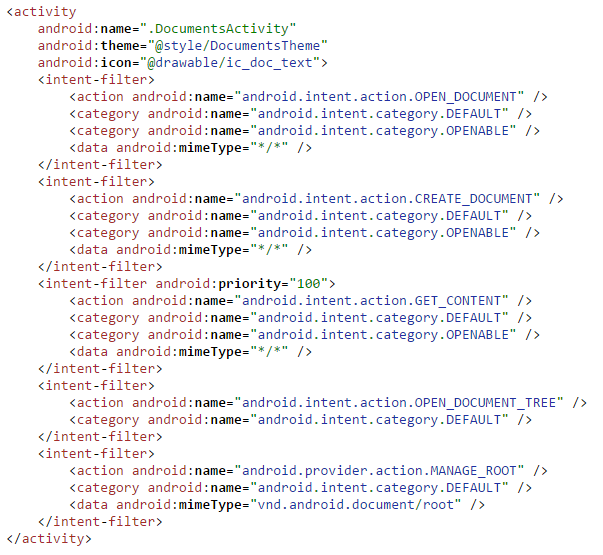
通过DocumentsUI的AndroidManifest文件知道,接受“下载”发出的Intent的Activity就是上面的DocumentsActivity,它的路径是
/frameworks/base/packages/DocumentsUI/src/com/android/documentsui/DocumentsActivity.java
我将DocumentsActivity的启动流程分两步来分析
- 初始化状态信息
- 查询和显示对应的数据
初始化状态信息的流程如下:
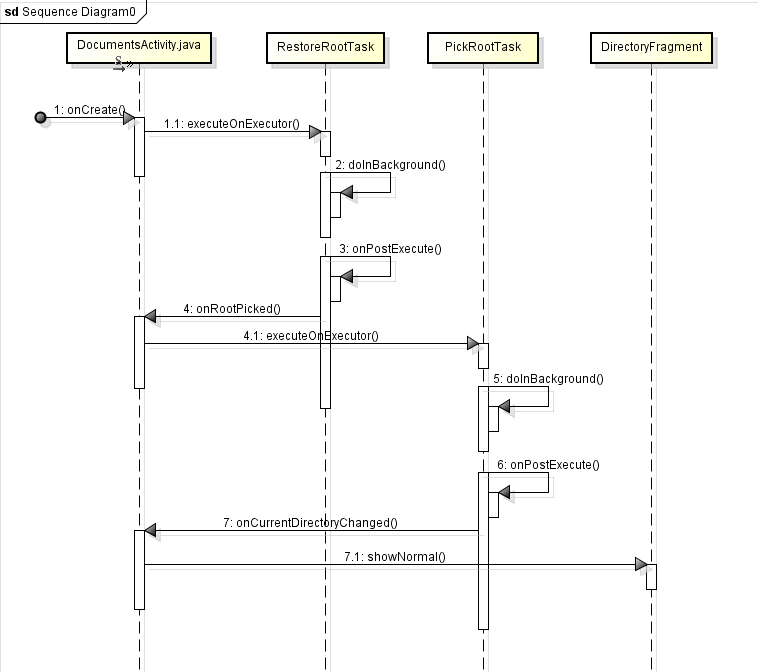
在onCreate方法中会调用buildDefaultState方法来初始化mState对象。State是专门存储状态信息的
223 private void buildDefaultState() { 224 mState = new State(); 225 226 final Intent intent = getIntent(); 227 final String action = intent.getAction(); 228 if (Intent.ACTION_OPEN_DOCUMENT.equals(action)) { 229 mState.action = ACTION_OPEN; 230 } else if (Intent.ACTION_CREATE_DOCUMENT.equals(action)) { 231 mState.action = ACTION_CREATE; 232 } else if (Intent.ACTION_GET_CONTENT.equals(action)) { 233 mState.action = ACTION_GET_CONTENT; 234 } else if (Intent.ACTION_OPEN_DOCUMENT_TREE.equals(action)) { 235 mState.action = ACTION_OPEN_TREE; 236 } else if (DocumentsContract.ACTION_MANAGE_ROOT.equals(action)) { 237 mState.action = ACTION_MANAGE; 238 } 239 240 if (mState.action == ACTION_OPEN || mState.action == ACTION_GET_CONTENT) { 241 mState.allowMultiple = intent.getBooleanExtra( 242 Intent.EXTRA_ALLOW_MULTIPLE, false); 243 } 244 245 if (mState.action == ACTION_MANAGE) { 246 mState.acceptMimes = new String[] { "*/*" }; 247 mState.allowMultiple = true; 248 } else if (intent.hasExtra(Intent.EXTRA_MIME_TYPES)) { 249 mState.acceptMimes = intent.getStringArrayExtra(Intent.EXTRA_MIME_TYPES); 250 } else { 251 mState.acceptMimes = new String[] { intent.getType() }; 252 } 253 254 mState.localOnly = intent.getBooleanExtra(Intent.EXTRA_LOCAL_ONLY, false); 255 mState.forceAdvanced = intent.getBooleanExtra(DocumentsContract.EXTRA_SHOW_ADVANCED, false); 256 mState.showAdvanced = mState.forceAdvanced 257 | LocalPreferences.getDisplayAdvancedDevices(this); 258 259 if (mState.action == ACTION_MANAGE) { 260 mState.showSize = true; 261 } else { 262 mState.showSize = LocalPreferences.getDisplayFileSize(this); 263 } 264 }
由于前面传入的action为“DocumentsContract.ACTION_MANAGE_ROOT”,这里会走236行将mState.action 设置为 ACTION_MANAGE
在Sate类中的restored变量初始值为false,所以在onCreate方法中会走下面这段代码
211 if (!mState.restored) { 212 if (mState.action == ACTION_MANAGE) { 213 final Uri rootUri = getIntent().getData(); 214 new RestoreRootTask(rootUri).executeOnExecutor(getCurrentExecutor()); 215 } else { 216 new RestoreStackTask().execute(); 217 } 218 } else { 219 onCurrentDirectoryChanged(ANIM_NONE); 220 }
通过调用RestoreRootTask来将当面信息保存下来,接着调用onRootPicked来对需要显示的内容做相应判断。
在onRootPicked中又会启动另一个异步任务PickRootTask,它主要作用是通过intent中的data信息来构建DocumentInfo的对象,该对象中主要保存一下字段
56 public String authority; 57 public String documentId; 58 public String mimeType; 59 public String displayName; 60 public long lastModified; 61 public int flags; 62 public String summary; 63 public long size; 64 public int icon;
这里的authority现在的值为"com.android.providers.downloads.documents",documentId的值为"downloads"
获得了以上信息后,PickRootTask的任务差不多就完成了,接着它会调用onCurrentDirectoryChanged来告诉DocumentsUI,“有人要显示所有下载的信息,我这边的信息处理完了你可以去查询和显示下载信息了”
查询和显示对应的数据流程如下
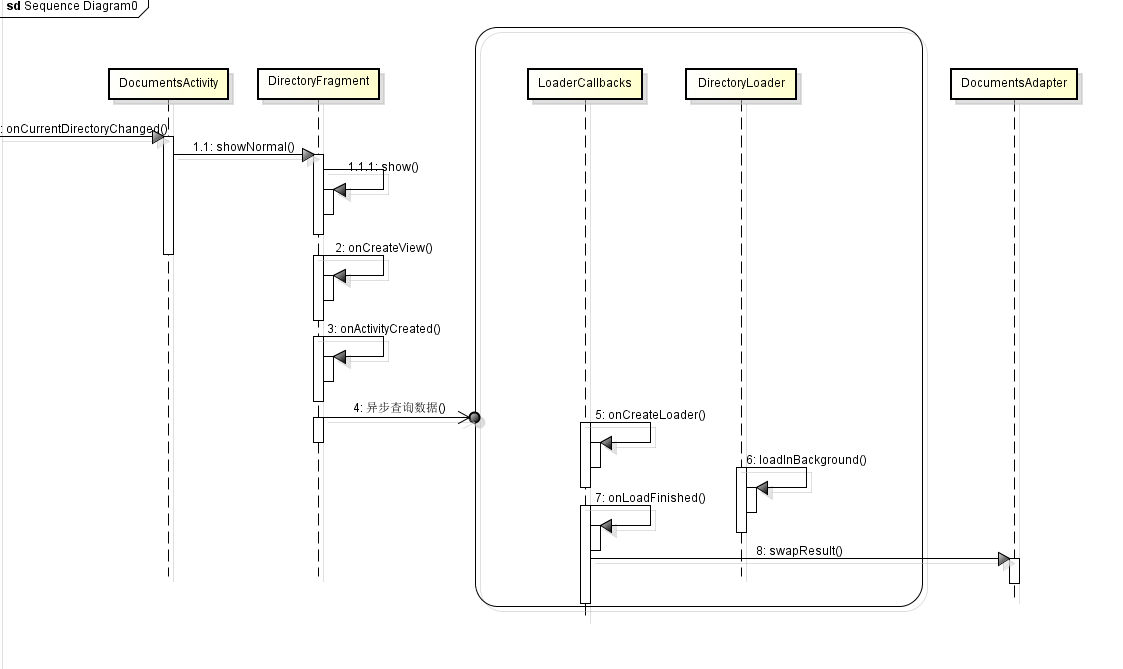
首先在onCreateView方法中初始化界面布局,接着在onActivityCreated中初始化Adapter和异步数据加载器,最后将从数据库取出来的数据与Adapter进行绑定。
这里我们重点看异步查询数据部分
mCallbacks = new LoaderCallbacks<DirectoryResult>() { 262 @Override 263 public Loader<DirectoryResult> onCreateLoader(int id, Bundle args) { 264 final String query = getArguments().getString(EXTRA_QUERY); 265 266 Uri contentsUri; 267 switch (mType) { 268 case TYPE_NORMAL: 269 contentsUri = DocumentsContract.buildChildDocumentsUri( 270 doc.authority, doc.documentId); 271 if (state.action == ACTION_MANAGE) { 272 contentsUri = DocumentsContract.setManageMode(contentsUri); 273 } 274 return new DirectoryLoader( 275 context, mType, root, doc, contentsUri, state.userSortOrder); 276 //部分代码省略
289 } 290 } 291 292 @Override 293 public void onLoadFinished(Loader<DirectoryResult> loader, DirectoryResult result) { 294 if (!isAdded()) return; 295 296 mAdapter.swapResult(result); 297 //部分代码省略 321 322 mLastSortOrder = state.derivedSortOrder; 323 } 324 325 @Override 326 public void onLoaderReset(Loader<DirectoryResult> loader) { 327 mAdapter.swapResult(null); 328 } 329 };
在之前的讲述中知道state.actio的值为ACTION_MANAGER,onCreateLoader会走271行代码,然后返回一个DirectoryLoader来进行数据的查询。当DirectoryLoader查询完数据后系统会回调onLoadFinished方法,最后通过
mAdapter.swapResult(result);来将数据与Adapter绑定。Adapter有了数据的更新自然就会去更新界面,那么此时从打开“下载”app到整个界面解显示就结束了。最终界面如下图:
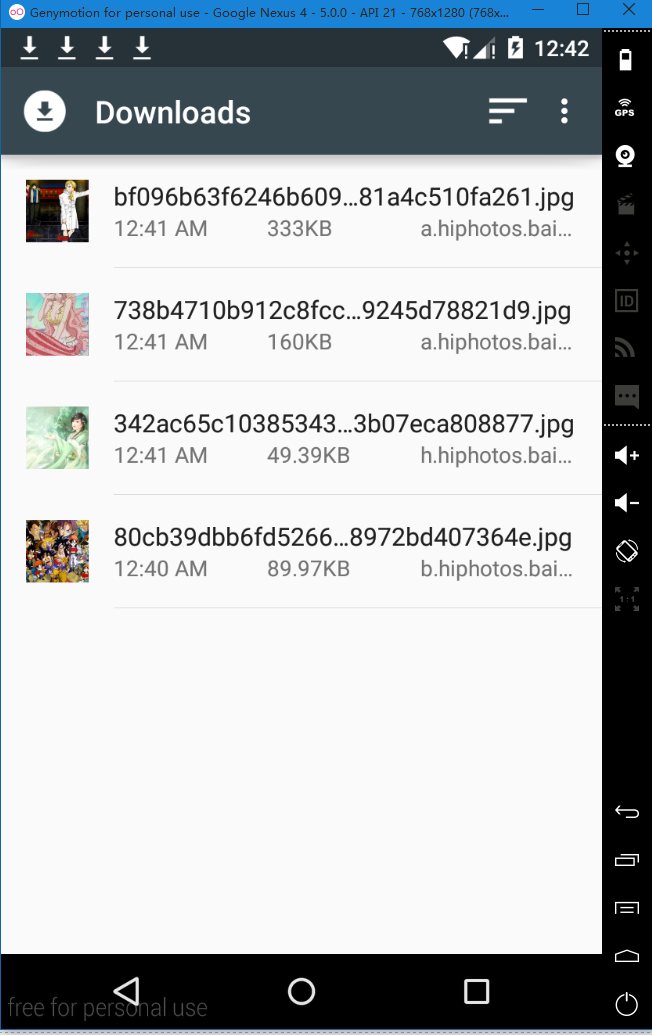
总结一下,点击“下载”app主要经历一下一个步骤:
- 从DownloadList跳转到DocumentsActivity
- 保存需要显示的内容信息
- 通过DirectoryLoader完成异步查询数据
- 显示数据